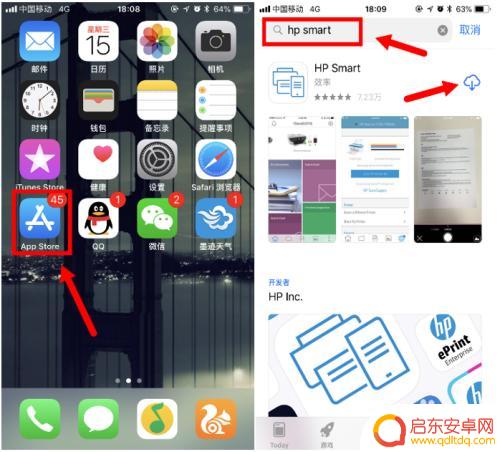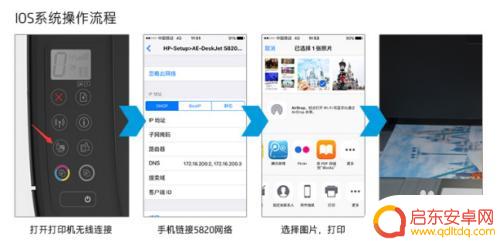手机如何连接惠普136w打印机 HP136W打印复印一体机如何与手机通过WIFI连接
随着科技的不断进步,手机成为了我们日常生活中必不可少的一部分,为了方便用户在随时随地进行打印和复印,惠普推出了136w打印复印一体机。这款一体机不仅功能强大,而且支持通过WIFI与手机进行连接,为用户带来了极大的便利。究竟如何才能实现手机与HP136W打印复印一体机的WIFI连接呢?接下来我们将为您详细介绍。
HP136W打印复印一体机如何与手机通过WIFI连接
方法如下:
1.打开打印机电源,按菜单键,进入设置菜单

2.按左右方向键找到Network,按OK, 进入网络设置

3.再按方向键找到WI-FI按OK,进入WIFI设置
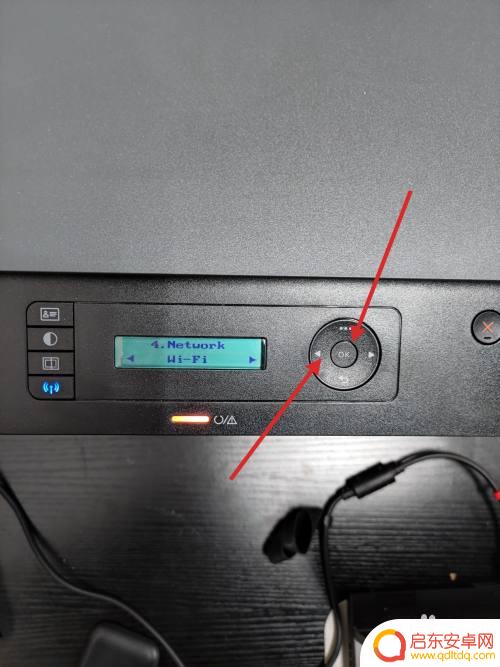
4.按方向键找到WIFI开/关,点OK进入。打开WIFI开关,再返回WIFI设置

5.按方向键找到WI-FI Direct,点击OK进入。
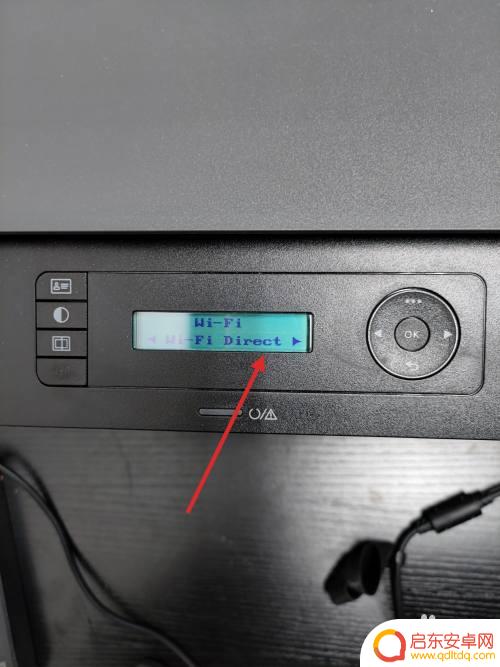
6.按方向键,找到Network网络密钥。设置好密码,点击OK退出设置菜单。

7.打开手机WIFI,连接HP136W的WIFI信号,输入密码连接成功。
这种方法手机直连打印机WIFI可以直接在手机上用WPS打开文档进行打印,不需要下载任何插件。但是手机不能同时上网。
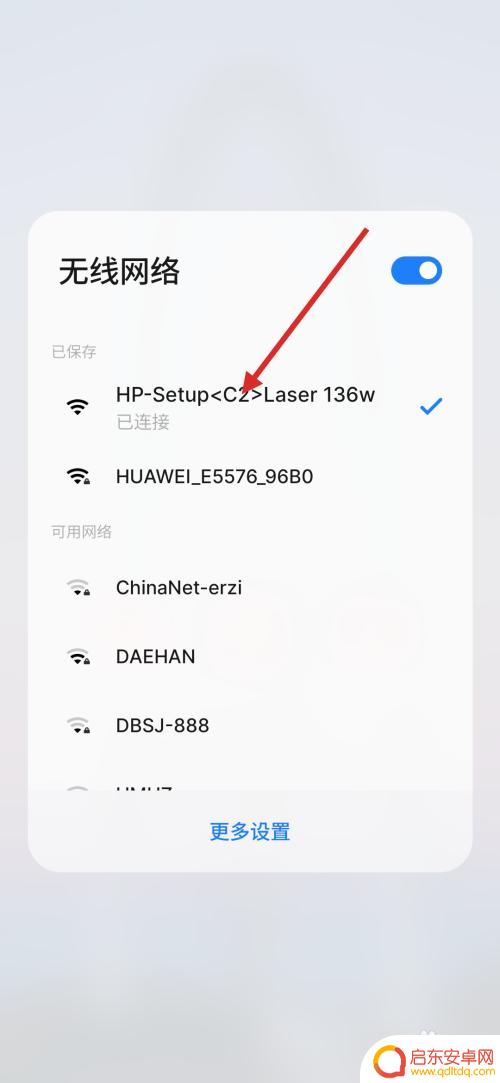
以上就是手机如何连接惠普136w打印机的全部内容,如果遇到这种情况,可以按照以上步骤解决,非常简单快速。
相关教程
-
惠普136w打印机如何连接wifi 惠普136w打印机wifi连接方法及步骤
惠普136w打印机是一款便捷高效的打印设备,它不仅具备出色的打印质量,还可以通过WiFi连接实现无线打印,对于想要了解如何连接WiFi的用户...
-
惠普136w怎么连接苹果手机 使用苹果手机通过wifi打印hp 136
惠普136w是一款便携式打印机,因其体积小巧、打印速度较快而备受消费者好评,那么,该如何将苹果手机与惠普136w连接起来呢?通常情况下,我们可以通...
-
hp136w连接手机无线打印 如何在手机上连接HP136W打印复印一体机的WIFI
如今,随着智能手机的普及和技术的不断发展,手机已经不再仅仅是通讯工具,更成为了我们生活中必不可少的一部分,而在日常生活中,打印和复印文件也是我们经...
-
苹果手机怎么连惠普打印机136w 惠普136w打印机无线网络连接方法
苹果手机作为一款备受欢迎的智能设备,具备便捷的无线连接功能,苹果手机要如何与惠普136w打印机进行无线网络连接呢?在当今数字化时代,打印机已经成为人们生活中不可或缺的一部分,因...
-
惠普2600怎么连接手机打印 惠普2600打印机如何连接手机打印
惠普2600打印机是一款性能稳定、打印效果优秀的打印设备,而如何连接手机进行打印则是许多用户关心的问题,惠普2600打印机可以通过Wi-Fi直连或者蓝牙连接手机进行打印,操作简...
-
惠普gt5820怎么连手机 智能手机如何与惠普连供打印机GT5820进行蓝牙连接
随着智能手机的普及,人们对于打印需求的便利性也日益增长,而惠普GT5820连供打印机则成为了用户们的首选。许多人对于如何将智能手机与惠普GT5820...
-
手机access怎么使用 手机怎么使用access
随着科技的不断发展,手机已经成为我们日常生活中必不可少的一部分,而手机access作为一种便捷的工具,更是受到了越来越多人的青睐。手机access怎么使用呢?如何让我们的手机更...
-
手机如何接上蓝牙耳机 蓝牙耳机与手机配对步骤
随着技术的不断升级,蓝牙耳机已经成为了我们生活中不可或缺的配件之一,对于初次使用蓝牙耳机的人来说,如何将蓝牙耳机与手机配对成了一个让人头疼的问题。事实上只要按照简单的步骤进行操...
-
华为手机小灯泡怎么关闭 华为手机桌面滑动时的灯泡怎么关掉
华为手机的小灯泡功能是一项非常实用的功能,它可以在我们使用手机时提供方便,在一些场景下,比如我们在晚上使用手机时,小灯泡可能会对我们的视觉造成一定的干扰。如何关闭华为手机的小灯...
-
苹果手机微信按住怎么设置 苹果手机微信语音话没说完就发出怎么办
在使用苹果手机微信时,有时候我们可能会遇到一些问题,比如在语音聊天时话没说完就不小心发出去了,这时候该怎么办呢?苹果手机微信提供了很方便的设置功能,可以帮助我们解决这个问题,下...